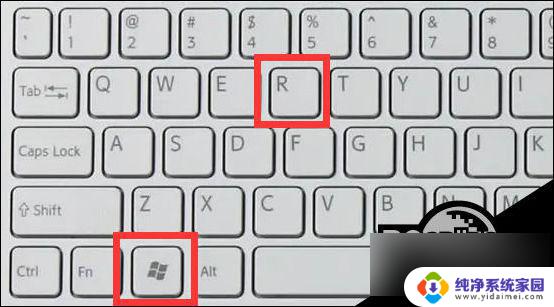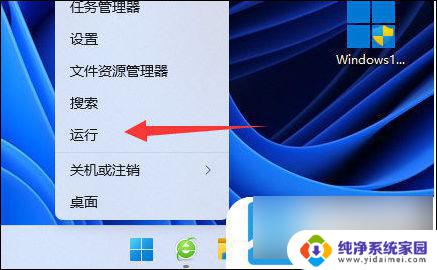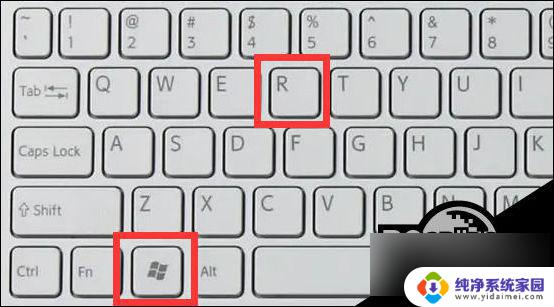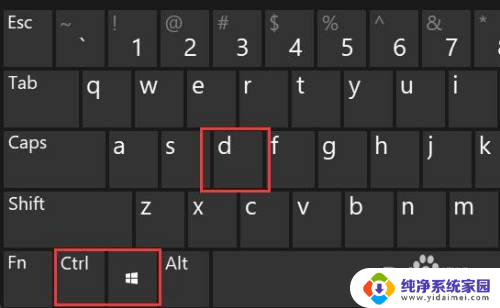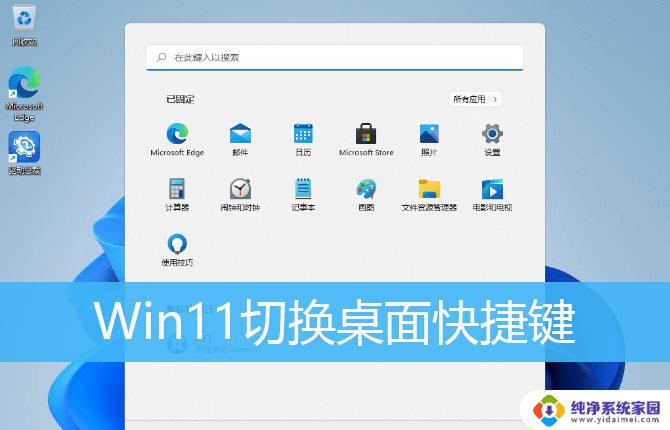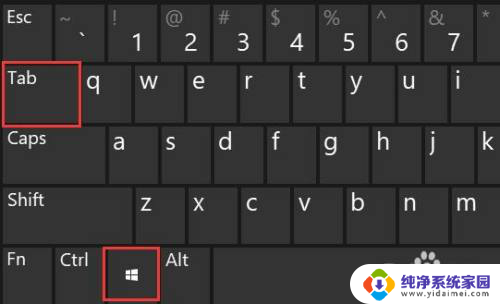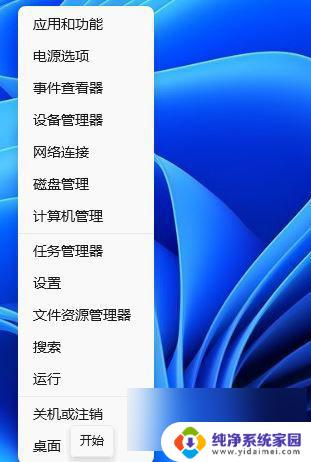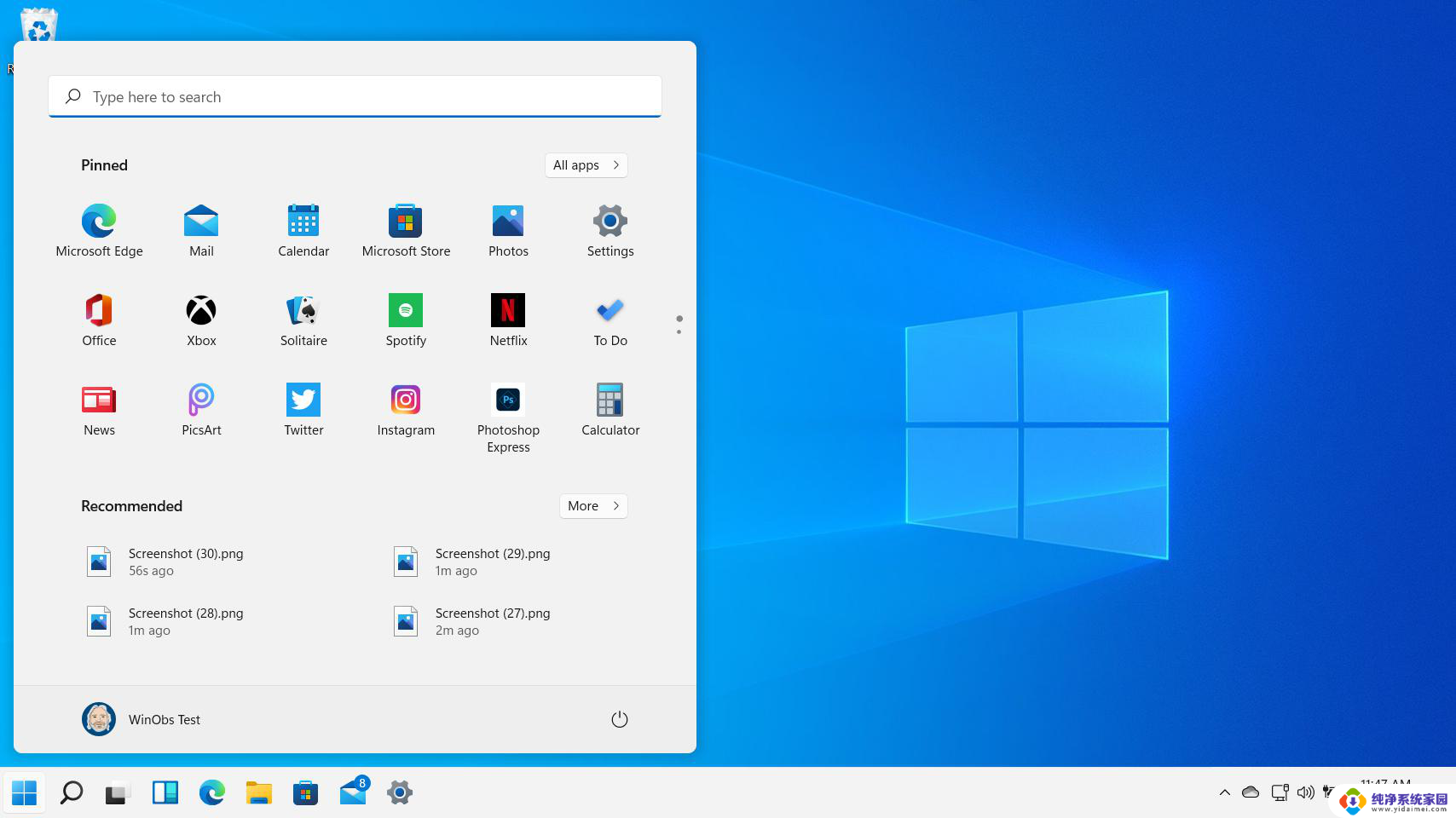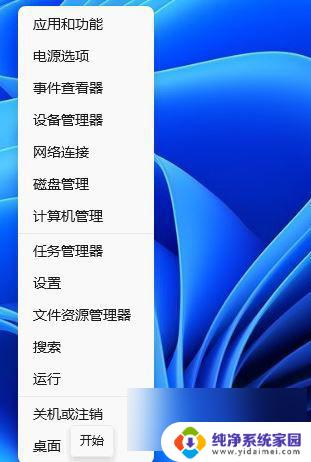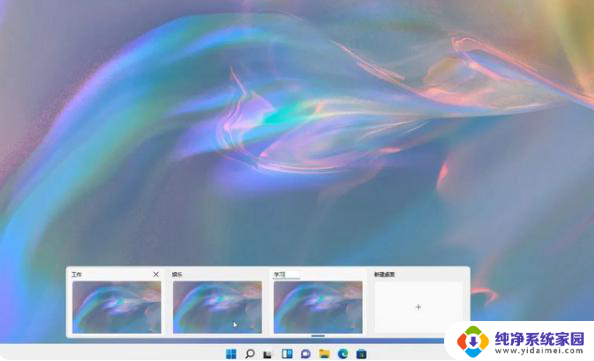win11tabalt为什么切换桌面 Win11alt tab无法切换界面问题解决指南
Win11的发布引起了广泛的关注和讨论,一些用户却遇到了一个令人困扰的问题:在切换桌面时,无法使用Win11的alt+tab快捷键来切换界面,这个问题对于习惯使用快捷键的用户来说,无疑是一个令人头疼的难题。为什么会出现这样的问题呢?如何解决这个问题呢?下面将给大家带来一份详细的解决指南,希望能对遇到这个问题的用户提供帮助。
Win11alt+tab无法切换界面的解决方法
这可能是因为快捷键功能被禁用了,下面是解决方法:
1、首先我们按下键盘“win+r”打开运行。
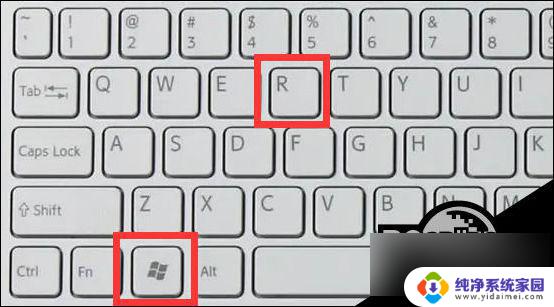
2、接着输入“regedit”并回车打开组策略。
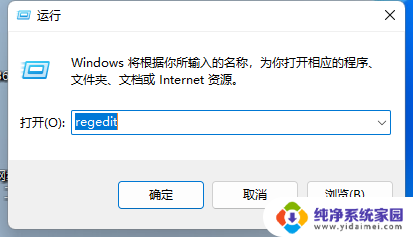
3、然后进入“HKEY_CURRENT_USER\SOFTWARE\Microsoft\Windows\CurrentVersion\Explorer”位置。
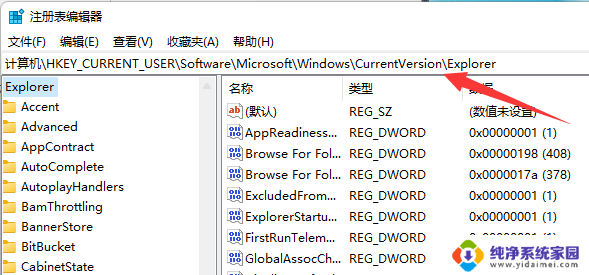
4、再双击打开右边“AltTabSettings”设置。
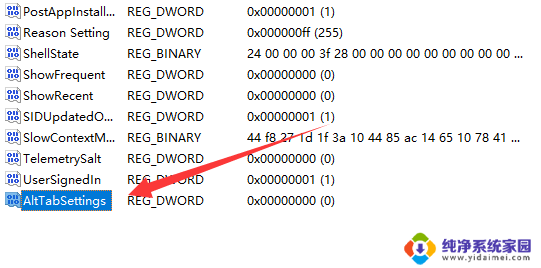
5、如果右边没有那就右键“新建”一个“DWORD值”并将它改成“AltTabSettings”。
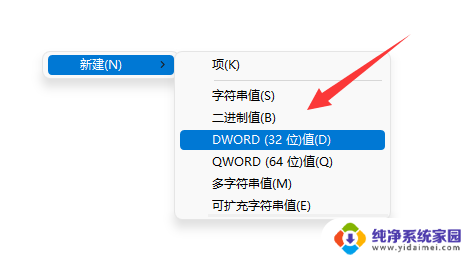
6、最后将它的数值改成“00000001”并确定保存即可。
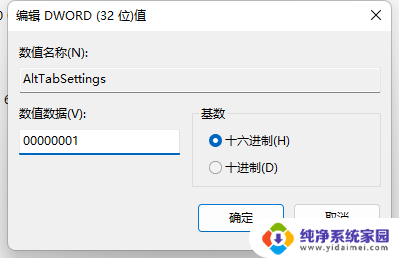
以上就是为什么要切换Win11桌面的全部内容,如果有任何不清楚的地方,用户可以参考上面小编提供的步骤进行操作,希望这对大家有所帮助。